win10 ie里无启用内存保护怎么办_win10 ie里无启用内存保护的解决方法
win10系统现已逐渐成为了主流的操作系统,很多用户都将自己电脑升级为win10。但有的网友却反映说自己电脑中的ie浏览器出现了,选项“高级”里没有“启用内存保护帮助减少联机攻击”这项的情况,不知道怎么办,所以今天本文为大家分享的就是关于win10 ie里无启用内存保护的解决方法。

推荐下载:win10系统64位旗舰版下载
解决方法如下:
1、在“运行”框中输入 gpedit.msc 打开“本地组策略编辑器”;
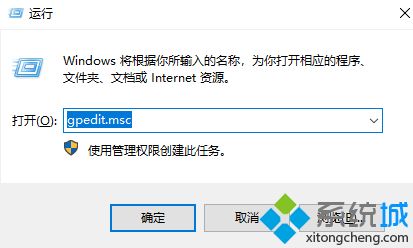
2、在左侧“本地计算机策略”中依次选择“计算机配置-管理模板-Windows组件-Internet Explorer-安全功能”;
3、在右侧列表中找到并双击“关闭数据执行保护”;
4、在弹出窗口中选择“已启用”并点击“确定”;
5、再次打开 IE 检查一下,“启用内存保护帮7a686964616fe59b9ee7ad9431333365633931助减少联机攻击”左侧的勾勾如果已去掉就是成功了;
上面就是关于win10 ie里无启用内存保护的解决方法啦,有出现同样情况的可以按照上面的方法来解决哦。
我告诉你msdn版权声明:以上内容作者已申请原创保护,未经允许不得转载,侵权必究!授权事宜、对本内容有异议或投诉,敬请联系网站管理员,我们将尽快回复您,谢谢合作!










